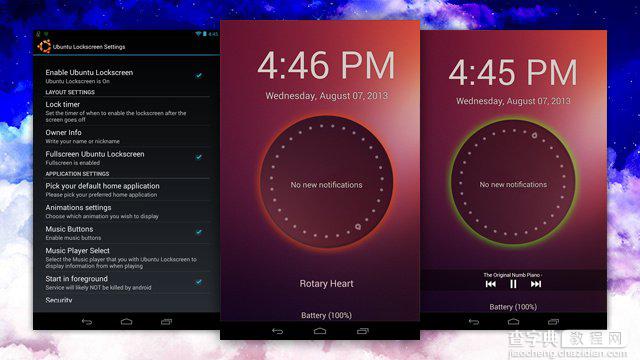
如果你了解Ubuntu系统,那么绝对会被它那漂亮的锁屏界面所吸引。今天我们就让广大Android用户能够提前感受一下Ubuntu系统的锁屏界面,并且不会有任何功能上的影响,所有的通知与信息都可以正常显示。并且可在锁屏界面显示未读短信和电话,控制音乐播放,提供密码安全保护。下面让我们一起来看看是如何实现的。
其实在iOS、Android以及Windows Phone这几个系统中,要数Android系统的可个性化权限更大,也更容易进行个性化设置。Android用户可以和容易的安装某一款应用程序就改变自己手机的主屏、主题和菜单界面。如果电脑前的Android用户已经厌倦了自己现在的锁屏桌面,那么来让我们体验一下Ubuntu系统那漂亮的风格,甚至会有一种换了一部新手机的感觉。
步骤一:首先在Android手机中安装一款名叫“Ubuntu Lockscreen”的应用。根据应用开发人员表示,这款应用对于Android手机和Android平板电脑均适用。
步骤二:安装好之后按一下Home键,会弹出桌面启动器选择对话框,选择“Ubuntu Lockscreen”后按下确认。如果你跳过了这一步,还可以在步骤三中重新选择。
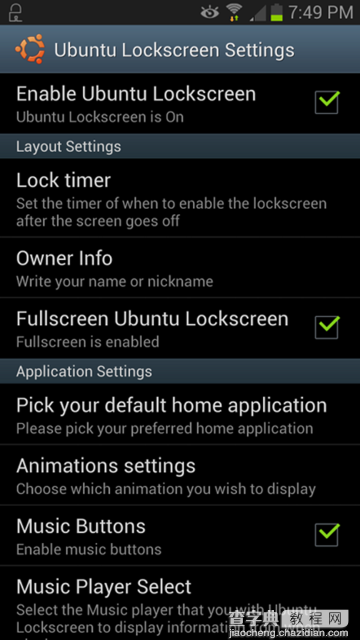
步骤三:在应用程序列表中找到UbuntuLockscreen应用的图标打开,如果你没有设置Ubuntu Lockscreen为默认桌面,系统会提示是否设为默认。在应用程序里,我们要比直接在桌面上拥有更多的外观与细节定制选项。
步骤四:Ubuntu Lockscreen需要你开启对所有应用的访问权限,这样我们手机中的第三方应用才可以在Ubuntu Lockscreen上显示各自的通知信息。同时,Ubuntu Lockscreen本身也会提示用户是否针对每个应用开启或禁用通知提醒。
步骤五:我们还需要禁用当前的锁屏界面,如果忽略这一步的话我们的Android手机就拥有两层的锁屏界面。根据不同的手机型号和Android系统版本,每部手机的关闭锁屏设置方法会有所不同。大多数的三星Android手机的关闭原生锁屏界面路径是“菜单”、“设置”、“锁屏界面及底部按钮”。而对于大部分HTC手机来说可以直接从通知栏打开设置菜单进行关闭。用户可以找到“个性化”、“锁屏风格”然后进行原生锁屏界面的禁用。
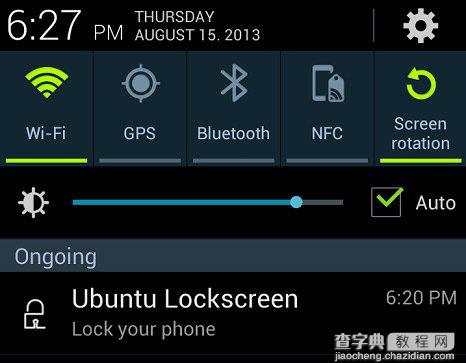
步骤六:我们可以在安装好Ubuntu Lockscreen后禁用系统原生锁屏界面。是不过要注意让UbuntuLockscreen在切换应用时要保持在后台运行状态。不过我们因此也要付出相应的续航代价,究竟如何取舍还要看用户自己的选择了。
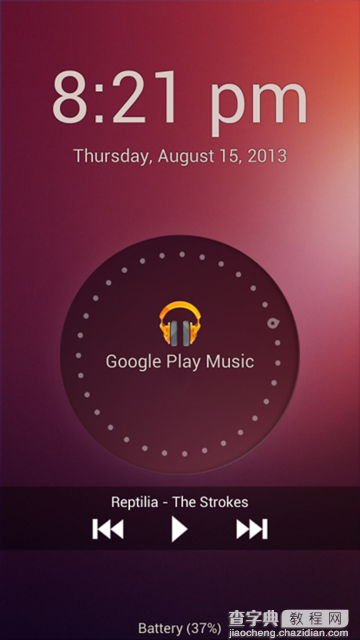
Ubuntu Lockscreen的视觉效果相当漂亮,Unity风格的圆环会有旋转的动画效果,按压下去还能够呼出音乐控制台。如果要解锁,直接向左划走锁屏即可进入桌面,非常方便。不过美中不足的是,Ubuntu Lockscreen使用的素材的分辨率似乎不是特别高,在高分辨率的机器上看可能会显得有些模糊。


